В последнее время мобильные телефоны Samsung стали радовать своей операционной системой, она стала более усовершенствованной и быстрой. Приложения стали иметь больший вес, игры увеличили свою ресурсоемкость, и сами файлы операционной системы стали более весомые.
Именно поэтому, несмотря на огромную память телефона, она заполняется с молниеносной скоростью. Даже «почистив» лишние фотографии, видео записи иногда нельзя добиться внушительной очистки памяти телефона. А все потому, что многие файлы, которые операционная система телефона не распознала, перемещаются в папку «другое».
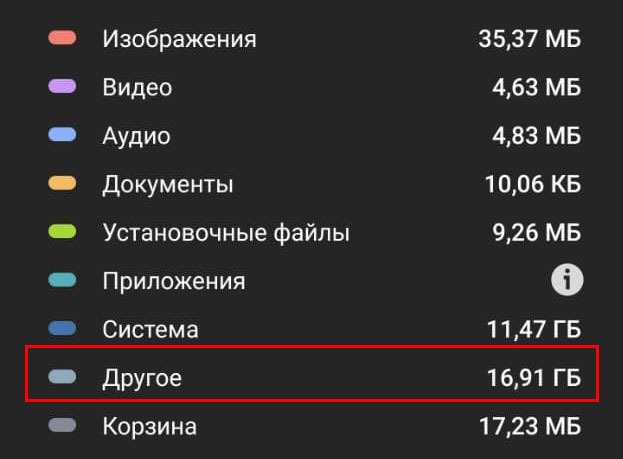
Другое
Содержание
Что содержит в себе папка «другое»?
Чаще всего эта папка содержит в себе игровые файлы или файлы приложений. Также там могут быть неуспешные обновления. Файлы кэша также могут занимать место в вашем телефоне.
Как произвести отчистку папки «другое» на телефоне Samsung.
- В настройках своего телефона зайдите в раздел «приложения».
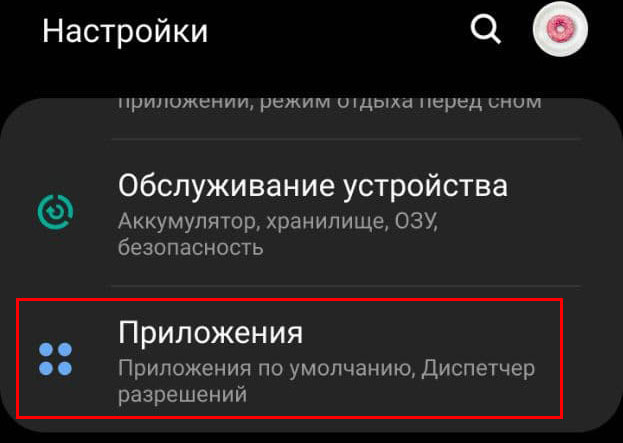
Приложения
- Изучите вес имеющихся там приложений и откройте самые весомые.
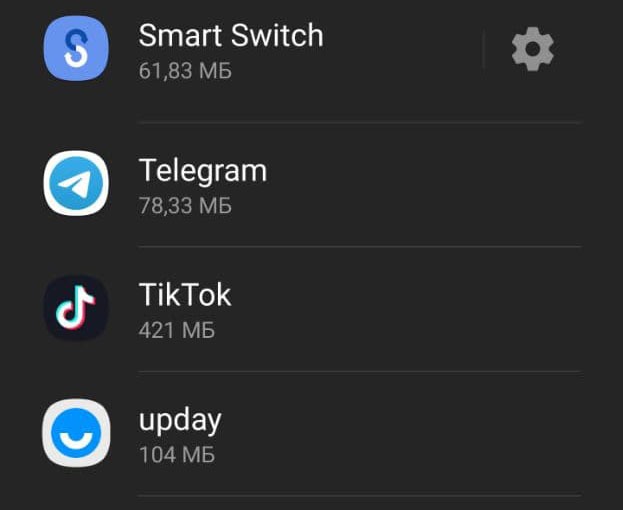
Выбор приложения
- Далее перейдите в память приложения.
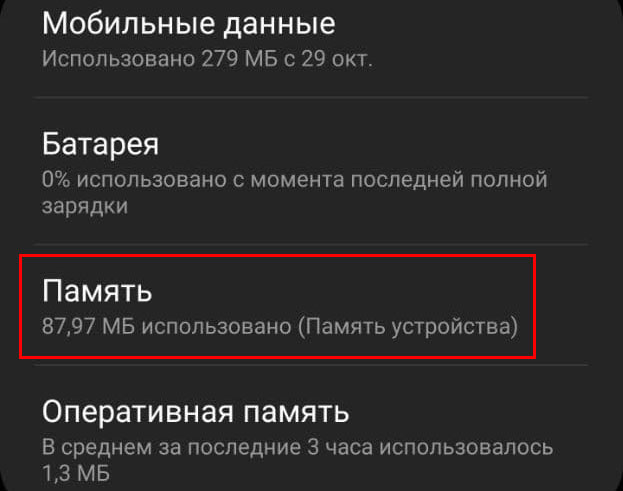
Память приложения
- Нажмите «Очистить кэш»
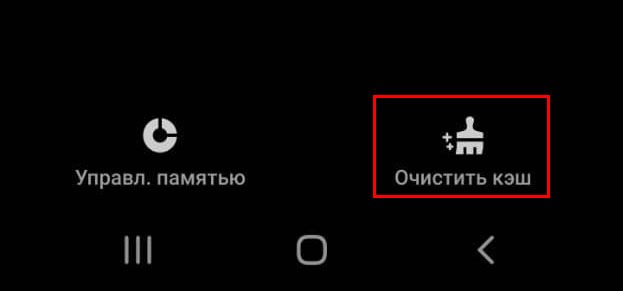
Очистить кэш
После очистки кэша каждого приложения, папка «Другое» на устройствах Самсунг будет весить все меньше и меньше.
Есть еще один способ как отчистить «другое». Для этого потребуется выполнять следующее:
Делаем резервную копию данных Устройства Samsung:
- На мобильном устройстве Samsung есть специальная функция, которая создает резервные копии на Гугл Диске. Для этого в настройках зайдите в «Учетные записи и архивация».
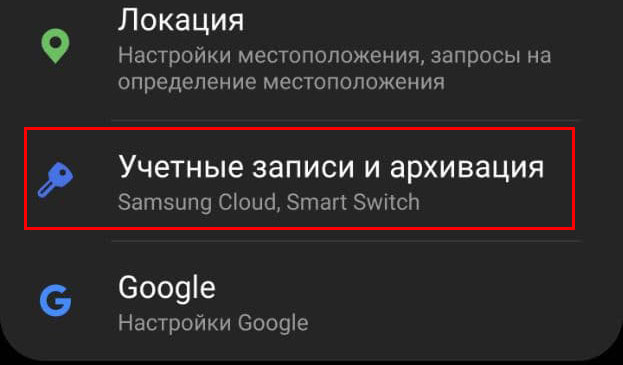
Учетные записи и архивация
- Далее «Учетные записи»
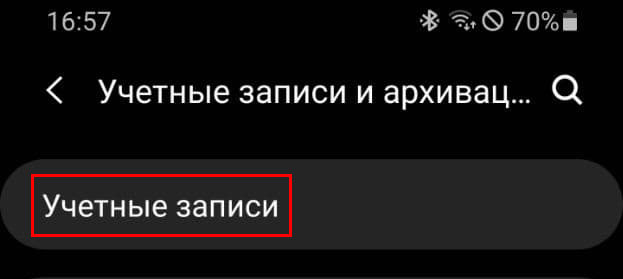
Учетные записи
- Выбираем Google аккаунт
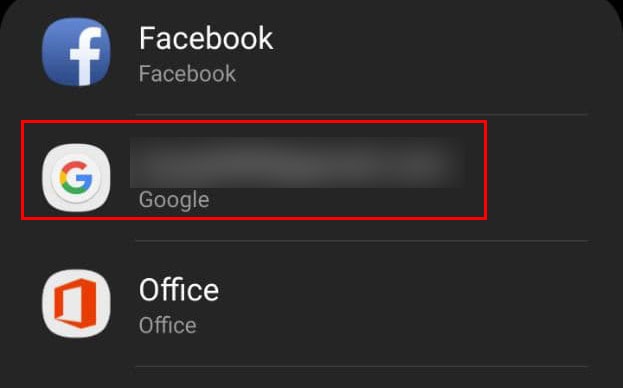
Гугл аккаунт
- Переходим в пункт «Синхронизация учетной записи»
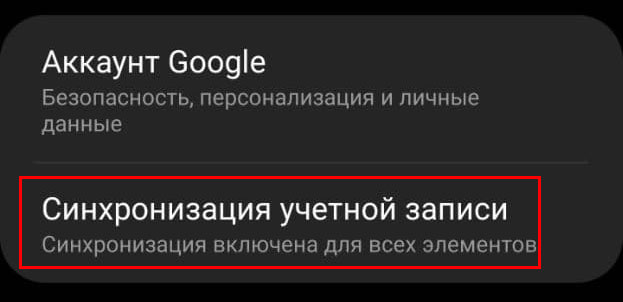
Синхронизация учетной записи
- Кликаем на три точки в правом верхнем углу
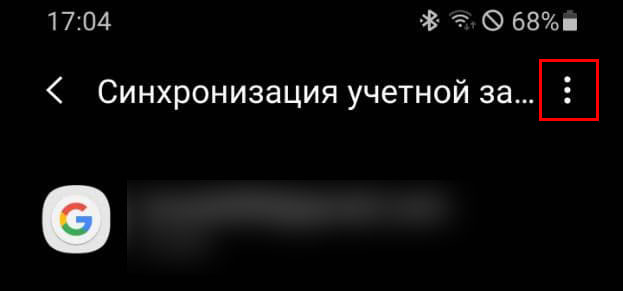
вызов меню синхронизации
- В появившемся меню жмем «Синхронизация» и дожидаемся ее завершения.
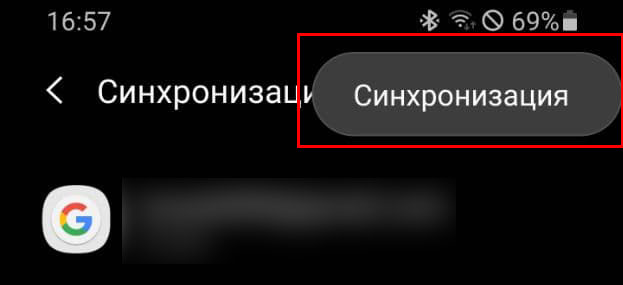
Синхронизация
Таким образом вы сделали копию данных на Гугл Аккаунт, данные сохранились только те, которые включены в разделе «Синхронизация учетной записи»
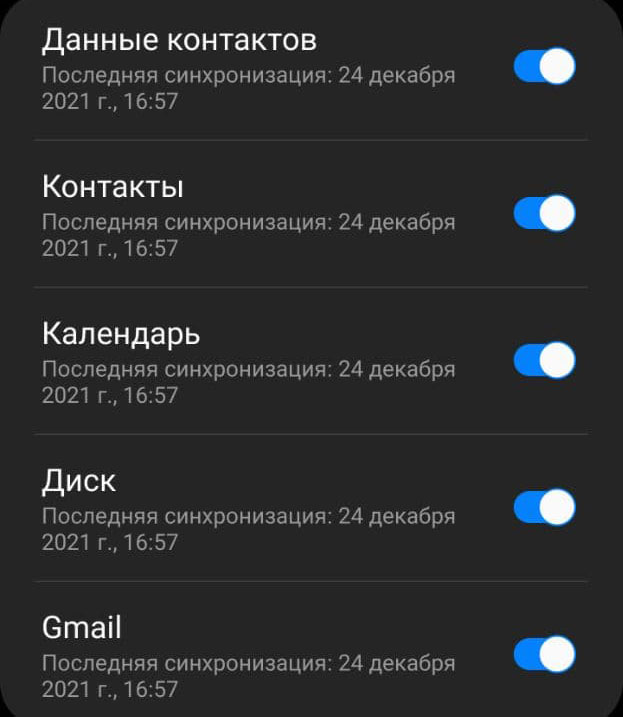
Данные которые синхронизировались
Важно понимать, что в зависимости от модели телефона и версии ОС Android, пункты меню могут отличаться названием, но суть и последствие действий везде аналогичные.
Выполняем сброс до заводских настроек:
- В настройках войдите в пункт меню «Общие настройки»
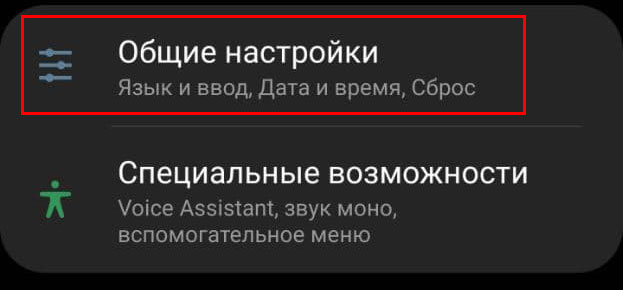
Общие настройки
- Далее «Сброс»

Сброс
- Теперь нужно совершить сброс до заводских настроек.
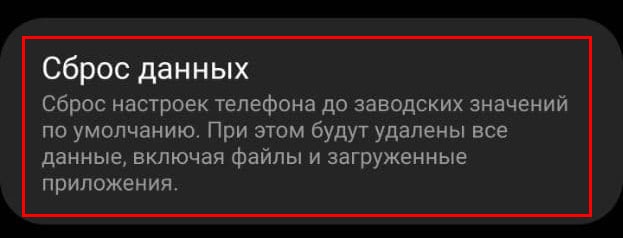
Сброс данных
После сброса ваш Самсунг перезагрузится и все данные будут удалены в том числе и из папки «Другое». Далее нужно будет после подключения к интернету ввести ваш Гугл аккаунт и восстановить данные из резервной копии. Если по мимо сохраненных данных вам нужно сохранить фото и видео или еще какие-либо файлы, сбросьте их на ПК или перенесите на флешку, только сделайте это до сброса телефона.
Важно помнить, что если вы забыли свой пароль от Google аккаунта, то восстановить данные у вас не получится и прежде чем сделать сброс удалите Гугл аккаунт из телефона, а иначе у вас возникнут сложности с дальнейшей активацией телефона после сброса.
Кроме этого варианта, можно использовать сброс настроек, используя режим восстановления. Для этого выключите телефон, сделайте его загрузку в режиме восстановления, а после сбросьте все настройки.
Может быть интересно: Центр участников Huawei что это за приложение
Заключение
Прямого доступа к папке «Другое» на телефонах Самсунг нету. Следовательно для ее очистки нужно чистить кэш приложений или же сделать полный сброс смартфона, но предварительно сохранив нужные вам файлы.








Отправляя сообщение, Вы разрешаете сбор и обработку персональных данных. Политика конфиденциальности.